Vous êtes le tout nouvel administrateur d’une plateforme MyGym fraîchement mise en ligne, vous avez parcouru le glossaire de l’aide en ligne, vous avez enregistré l’ensemble de vos membres sur la plateforme et vous vous demandez quoi faire ensuite ? Cette série de petits guides vous donne quelques conseils pour démarrer rapidement et appréhender la philosophie qui a guidé le développement de MyGym.
La plateforme est accessible sous deux points de vue distincts : la partie frontale et la partie administration.
La partie frontale, c’est le site Internet que tous vos membres voient. C’est ce que consultent les utilisateurs du site.
La partie administration, aussi nommée « backend » ou interface d’administration, est réservée aux « administrateurs » de la plateforme MyGym. Elle est accessible via le bouton que l’on trouve tout en haut de chaque page du site. Le backend, présente de façon assez brute les données qui alimentent votre site web. Vous avez ici une vue partielle de la base de données qui permet de gérer votre plateforme MyGym.
Les manipulations courantes de création ou modification de contenu sont en principe directement accessibles via la partie frontale. En revanche, certaines manipulations plus rares ne sont accessibles que par la partie administrative. Ceci pour ne pas polluer inutilement les menus de la partie frontale. Par exemple, la création d’une compétition se fait généralement via la partie frontale, alors que d’une façon générale, si vous devez supprimer quelque chose, vous devrez recourir à l’interface d’administration.
La partie frontale étant conçue pour des utilisateurs ne connaissant rien aux arcanes de l’administration de la plateforme MyGym, elle encadre mieux les activités de saisie et modification de contenu. Pour cette raison, il est recommandé de vous servir tant que possible de la partie frontale pour administrer le contenu de votre site.
Les boutons dans la partie frontale ont deux couleurs distinctes : et . Ces couleurs permettent de distinguer ce que voient les utilisateurs du site sans aucun droit d’administration de ce que voit un administrateur de la plateforme. Ainsi, chaque bouton de couleur permet de réaliser, via la partie frontale, une action qui requiert en fait certains privilèges d’administration.
Le comportement de l’application MyGym peut être modifié avec diverses options. Les sections suivantes donnent des indications sur les principales possibilités de personnalisation de votre plateforme.
Ces personnalisations peuvent intervenir en tout temps. Vous pouvez ainsi commencer avec le strict minimum qui vous semble utile, puis élargir les types d’événement, les étiquettes et les administrateurs au fil du temps.
Dans MyGym chaque membre de votre club possède un ou plusieurs rôles. Les libellés originaux des différents rôles gérés par MyGym peuvent être personnalisés pour s'adapter à votre sport. Par exemple, si vous administrez un club de football, vous voudrez probablement renommer le rôle de gymnaste en joueur, le rôle de moniteur en entraîneur ou encore le rôle de juge en arbitre.
Pour ajuster les libellés des rôles des membres pour votre plateforme, rendez-vous dans la partie administrative, plus précisément dans la liste des rôles de membre. A partir de cette liste vous pouvez ajuster le libellé de chacun des rôles géré par MyGym.
Il n'est pas possible de créer des nouveaux rôles. Pour classifier les membres selon des critères variables, vous devez utiliser des étiquettes.
Chaque événement est caractérisé - via sa configuration - par un type : concours, entraînement, production, etc. La navigation dans les événements sur le site MyGym est structurée autour des différents types d’événement. Pour chaque type d’événement, il peut exister différentes configurations d’événement. La modification des propriétés de chaque type d’événement se fait via la partie administrative du site MyGym.
Afin de ne pas complexifier inutilement la navigation, il est possible de désactiver certains types d’événement. Par exemple, si votre club ne participe à aucune production et que vous n’organisez ou ne participez à aucun camp avec vos athlètes, vous pouvez désactiver l’option Est actif de ces deux types d’événement. Le contenu de la page des événements sera réduit en conséquence. Si vous modifiez a fortiori cette option alors que des événements existaient déjà, ils seront masqués partout dans l’application, y compris dans l’agenda. Ils ne sont pas perdus, simplement indisponibles tant que le type d’événement concerné est inactif.
Si vous souhaitez proposer une navigation dédiée aux entraînements du groupe agrès et une autre aux entraînements du groupe volley, vous pouvez dédoubler le type d’événement entraînement pour en faire deux type distincts. Ainsi, vous aurez deux entrées séparées sur la page des événements. Si vous voulez deux types d’événement très semblables, modifier le type à dupliquer dans la parties administrative de MyGym, modifiez-le et cliquez sur le bouton Enregistrer en tant que nouveau (au lieu d’Enregistrer).
Chaque événement est associé à une configuration. La modification des propriétés de chaque configuration d’événement se fait via la partie administrative du site MyGym. Une configuration d’événement est liée à un seul type d’événement. Si vous voulez une configuration semblable pour deux types d’événement, modifier la configuration à dupliquer dans la partie administrative de MyGym, modifiez-là (au-moins pour changer le type d’événement dont elle dépend) et cliquez sur le bouton Enregistrer en tant que nouveau (au lieu d’Enregistrer).
Chaque configuration d’événement définit les rôles des membres qui sont concernés par les événements liés à cette configuration. De la même manière, chaque configuration d’événement indique les rôles des membres qui peuvent s’inscrire aux événements qui y sont associés.
Par défaut toutes les configurations d’événement acceptent des inscriptions pour au moins un rôle. Toutefois, il est possible de désactiver complètement ou partiellement les inscriptions pour chaque configuration d’événement. Vous pouvez par exemple désactiver complètement les inscriptions pour une configuration de séances. Vous pouvez également autoriser l’inscription des moniteurs aux entraînements, mais refuser l’inscription des gymnastes. Cela permet de faire facilement le planning des présences des moniteurs sans imposer l’inscription explicite de chaque gymnaste à chaque entraînement. Il faut donc adapter la configuration à votre manière de travailler.
Chaque configuration d’événements a une option Est public. Lorsque l’option est activée, tous les événements liés à cette configuration seront affichés dans l’agenda public (agenda accessible aux non-membres). De plus, tous les événements publics s’affichent automatiquement dans les agendas de tous les membres. Il est possible de ne rendre aucune configuration d’événement public. Cela implique que l’agenda accessible au public sera vide.
L’option Distingue les rôles de chaque configuration d’événement indique si des inscriptions dissociées sont proposées en fonction des rôles des membres. Lorsqu’elle est activée, il devient possible pour un membre de s’inscrire en tant que gymnaste et en tant que moniteur s’il possède les deux rôles et que l’événement auquel il s’inscrit accepte ces deux rôles. Au contraire, si l’option est désactivée, une seule inscription par événement est possible pour chaque membre. De plus l’inscription n’est associée à aucun rôle.
La configuration d’événement permet en outre de proposer des valeurs par défaut prédéfinies pour tout nouvel événement que vous créez. Voici un exemple fictif pour une configuration dédiée aux séances des moniteurs du groupe agrès de votre société :
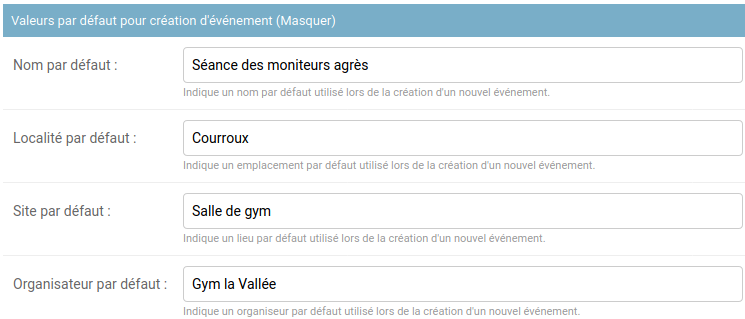
Avec les valeurs ci-dessus vous n’aurez quasiment plus rien à saisir lors de la création d’un événement utilisant cette configuration. Il vous faudra juste préciser la date et l’heure. La configuration permet donc aussi de limiter les saisies redondantes.
Finalement, une configuration d’événement permet de régler divers détails de l’affichage de vos événements. Vous pouvez personnaliser l’affichage du titre de l’événement, par exemple en ajoutant automatiquement la date à la suite du nom que vous lui donnez, ou encore personnaliser le titre des messages d’invitation à s’inscrire qui sont générés par la plateforme. cela est possible via la section Avancée de la modification de la configuration d’événement :
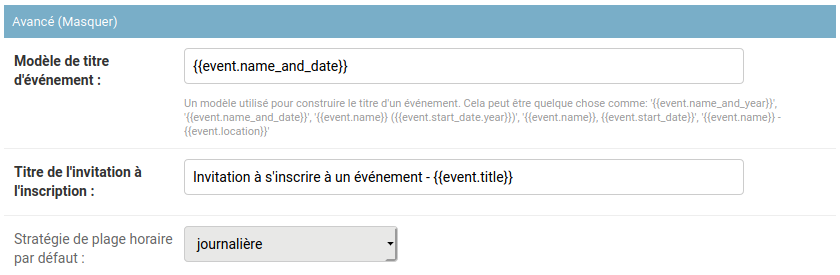
Des étiquettes peuvent être associées à chaque membre et chaque événement. Ces étiquettes sont optionnelles tant pour les membres que pour les événements. Les étiquettes sont très utiles pour gérer séparément plusieurs groupes de votre société avec une seule plateforme MyGym. Par exemple, des étiquettes « agrès » et « gym dames » associées à vos événements et membres permettent de distinguer quels événements concernent quels membres si vous avez un groupe de gymnastique aux agrès et un autre groupe de gymnastique et danse.
Les étiquettes associées aux membres sont utilisées pour filtrer les destinataires lors de l’envoi de notifications ou identifier les événements et documents qui les concernent. Dans le cas particulier où un membre ne possède aucune étiquette (information non donnée), il ne sera concerné que par les événements, documents et notifications qui n'ont aucune étiquette.
Les étiquettes associées à un événement permettent de filtrer les membres concernés par celui-ci. Sans étiquette, l’événement concernera tous les membres quelles que soient leurs étiquettes respectives.
Une étiquette est essentiellement un libellé qui vous permet de filtrer les membres concernés par un événement ou les destinataires pour un message. Chaque étiquette peut faire partie d’un groupe, mais il n’est pas possible de créer une hiérarchie de ces différents libellés au-delà de cette notion de groupe. En d’autres termes, ils sont tous indépendants, il n’y en a pas un qui peut en impliquer plusieurs autres. Par exemple, si vous créez les libellés : «A» « B » et « A ou B », le libellé « A ou B » ne permettra de filtrer que les membres qui ont exactement ce libellé « A ou B », et non ceux qui ont le libellé « A » ou le libellé « B ».
La création de nouvelles étiquettes se fait soit via la gestion des étiquettes des membres, pour les cas les plus courants de groupement des membres par étiquette (voir ce tutoriel sur la gestion des étiquettes des membres qui détaille l'utilisation de cet outil pour classer, organiser et filtrer vos membres), soit via la partie administrative du site MyGym.
Seules les étiquettes sans groupe et celles dont le groupe a au moins l'un des attributs pour classifier les membres ou pour classifier les biens peuvent être assignées à des membres.
L'option pour classifier les biens pour un groupe d'étiquettes indique si les étiquettes de ce groupe représentent des biens appartenant au club et mis à la disposition des membres ou inversement. Par exemple, cela pourrait être un t-shirt ou une veste du club fournie aux membres. Un autre exemple pourrait être un abonnement de transport permettant à certains membres de voyager gratuitement lorsqu'ils se rendent à des compétitions. Il peut également s'agir de matériel, tel qu'un véhicule qu'un membre est prêt à prêter ou à louer au club. Les étiquettes des biens personnels sont répertoriées dans une section dédiée de chaque profil de membre. Les étiquettes de ce groupe ne sont visibles qu'aux administrateurs ayant accès à la gestion des membres.
Seules les étiquettes sans groupe et celles dont le groupe a l’attribut pour classifier les membres peuvent être assignées à des événements.
Chaque groupe d’étiquette à un indicateur
S’il est possible de créer autant de libellés que désiré, il vaut mieux limiter leur nombre si l’on ne veut pas passer son temps à modifier le champ étiquettes de chacun de ses membres. En effet, pour que ces libellés aient un sens et qu’ils vous soient utiles, il faut que chaque membre possède un jeu cohérent de ceux-ci. Cela étant dit, il y a les presque « incontournables » : les étiquettes des disciplines (ou groupes) au sein du club et les étiquettes des catégories au sein de chaque discipline. Il y a aussi les « pratiques » : par exemple une étiquette « nouveau gymnaste » ou « invité » pour garder la trace des membres qui sont en phase d’essai dans un groupe peut s’avérer utile.
Il est possible d’utiliser des étiquettes et des groupes d’étiquettes pour poser des questions aux membres lors de leur inscription à un événement. Voir la documentation y relative.
Il est possible d’utiliser des étiquettes pour définir quels membres ont accès à quels documents. Voir la documentation y relative.
Il est possible d'associer une information numérique à une étiquette. Par exemple associer la quantité 2 au nom d'étiquette 2 adultes. Cela vous permet de comptabiliser - via des inscriptions - des articles commandés ou des personnes, des biens prêtés aux membres, ou tout ce que vous souhaitez chiffrer. Voici quelques cas d'emploi illustrés :
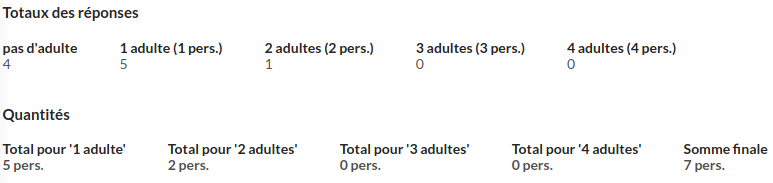
Grâce à la correspondance entre les libellés de réponse utilisés dans les inscriptions de vos membres et leurs valeurs numériques, ici le nombre de personnes, le système peut calculer le nombre total de personnes et pas seulement combien de membres viennent seuls, à deux, à trois, etc.

Ici, sur une commande de vêtements aux couleurs du club, vous pouvez obtenir les totaux par taille et le nombre total de chaque article.
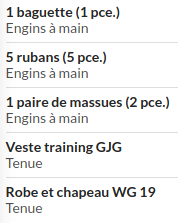
Vous pouvez utiliser le même mécanisme pour expliciter le nombre d'engins à main prêtés à vos gymnastes.
Pour associer une quantité à une étiquette en particulier, il suffit de renseigner son champ quantité :
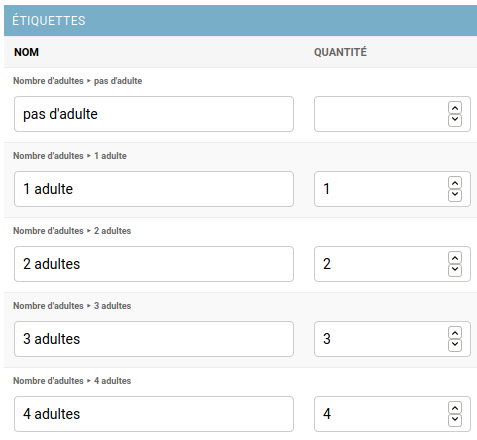
Un champ vide permet de ne pas associer de quantité, ce qui est légèrement différent que de préciser 0. Le nom de l'étiquette ne sera pas auto-complété avec la quantité quand le champ est vide (voir configuration du groupe d'étiquettes ci-dessous).
Lorsque l'étiquette appartient à un groupe, il est possible de configurer un suffixe pour la quantité associée aux étiquettes de ce groupe. Par exemple : kg, pers., article(s), x, pers, etc. Un champ vide affichera la quantité sous forme de valeur seule, par exemple 5, tandis qu'un suffixe comme kg affichera 5 kg. Il est aussi possible d'indiquer si la quantité associée aux étiquettes de ce groupe est automatiquement affichée avec les noms des étiquettes, partout où elles sont affichées sur la plateforme.
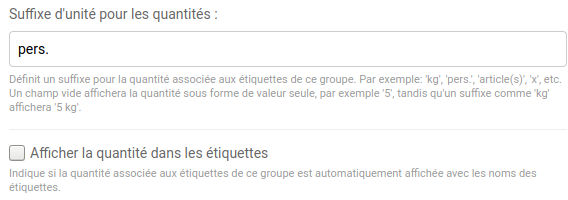
Afin de pouvoir conserver un jeu d’étiquettes à jour, sans être pollué avec des étiquettes que vous ne voulez plus servir, il est possible de cacher un groupe d’étiquettes. Cela permet de garder intactes vos données existantes (événements, membres, notifications, inscriptions) tout en ne montrant plus les groupes cachés et leurs étiquettes lors de la saisie de nouveaux événements, membres, notifications. Cette solution remplace la suppression pure et simple d’étiquettes, ce qui évite des catastrophes lorsque des centaines d’inscriptions, membres ou encore anciens événements utilisent ces groupes d’étiquettes.
Dans les situations où certaines étiquettes n'ont plus d'intérêt pour les nouveaux éléments postés sur la plateforme, on peut masquer les groupes auxquels appartiennent les étiquettes en suivant par exemple les instructions illustrées ci-dessous :

puis :

Une fois caché, un groupe d'étiquettes et ses étiquettes ne pollueront plus la navigation sur le site.
Il n'est pas possible de supprimer des étiquettes qui sont utilisées : associées à des membres, associées à des événements, utilisées dans des filtres de destinataires pour des notifications, des permissions d'accès aux documents, ou encore des inscriptions. Il est possible de passer en revue l'emploi des étiquettes de temps à autre et de les retirer pour ne plus les utiliser et donc pouvoir les supprimer. Pour cela, il faut aller voir dans la partie admin, pour se rendre compte si elles sont utilisées pour des messages, des membres, etc.:

puis :

Les filtres ci-dessus aident à cerner où sont les usages.
Le filtre inutilisée permet d'identifier toutes les étiquettes inutilisées que l'on peut supprimer en suivant les numéros ci-dessous :

Pour les étiquettes utilisées, par exemple pour des membres, des documents, etc., il suffit d'aller dans la vue qui liste les entités en question (Membres, Mes notifications, Événements, Documents) et de filtrer sur les étiquettes en question pour trouver où sont les usages. Lorsqu'il est possible de faire le ménage en modifiant l'entité qui s'en sert pour ne plus les utiliser du tout une étiquette, il est alors possible de supprimer l'étiquette. Respectivement, si une étiquette est utile et utilisée, elle ne doit pas être supprimée.
Si une étiquette est utilisée dans une inscription, elle ne peut pas être supprimée, sauf à supprimer toutes les inscriptions aux événements concernés. Pour d'anciens messages ou événements, il se peut également que l'on ne puisse pas supprimer l'étiquette qui filtre à qui s'adresse l'événement ou le message (sinon l'événement ou le message serait visible de tous les membres oua minima visible de trop de membres). Dans cette situation, si certaines étiquettes n'a plus d'intérêt pour les nouveaux éléments postés sur la plateforme, il est possible de masquer le groupe auquel appartient l'étiquette : masquer le groupe auquel appartient l'étiquette.
Pour faciliter la gestion des indicateurs caché, est une option d’inscription, etc. des groupes d’étiquettes, il existe des outils dans l’interface d’administration des groupes d’étiquettes pour changer d’un seul coup l’un de ces indicateurs sur une sélection de groupes d’étiquettes :
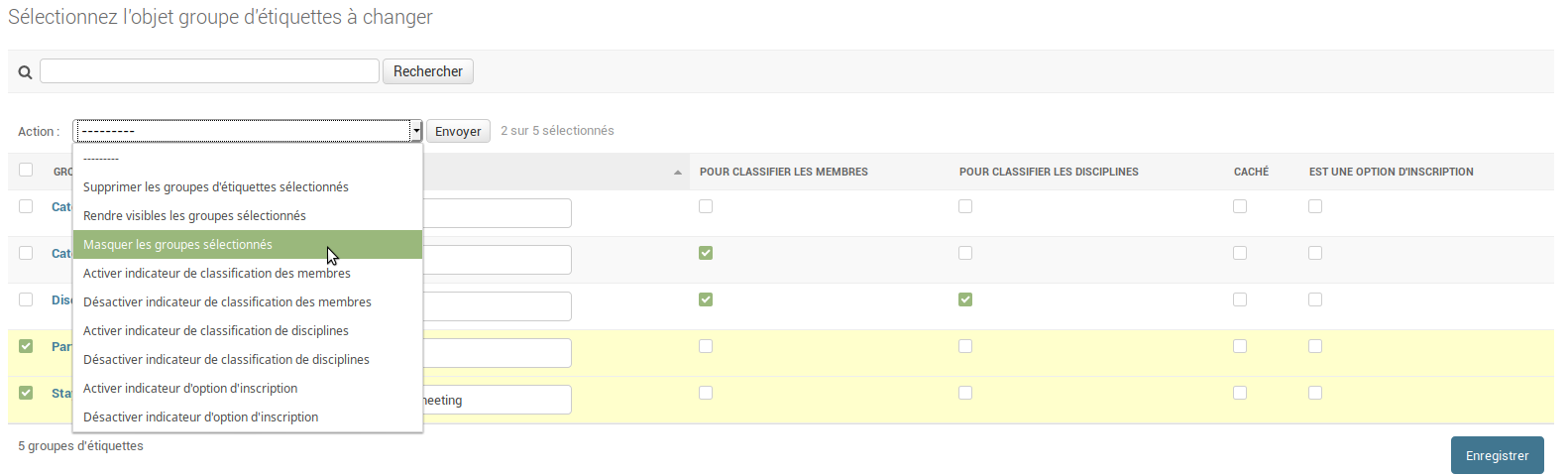
Dans MyGym vous pouvez déléguer certaines tâches administratives sur la plateforme web à plusieurs personnes. Cela se fait en octroyant un ou plusieurs privilèges d’administrateur aux personnes qui doivent vous épauler. Il est possible de donner des droits d'administration à des personnes qui ne sont pas formellement administratrices dans l’organigramme de votre club.
Pour donner ou retirer des droits d’administrateur à un membre il faut accéder à sa page de profil en utilisant la page des Membres et en cliquant sur l'icône de profil du membre (ou sa photo s'il en a téléversé une) dans la première colonne (celle avec le libellé Profil).
Une fois sur la page de profil du membre, il faut utiliser le bouton Assigner les privilègespour accéder à la modification des privilèges du membre. À l'aide du formulaire qui s'affiche, vous pouvez choisir les privilèges que vous souhaitez accorder ou retirer à ce membre.
La section sur les administrateurs de l’application décrit les différents types d’administrateurs disponibles. La section Droits d'accès des utilisateurs donne des indications sur les droits des différents utilisateurs.
Vous pouvez vérifier en tout temps la liste de toutes les personnes ayant des droits d'administration sur votre plateforme via la liste des administrateurs de MyGym et secrétaires de votre club.
Il ne faut jamais partager un mot de passe personnel avec qui que ce soit, sous aucun prétexte. Aucune exception ! Si vous voulez déléguer des tâches, donner un rôle d’administrateur aux personnes concernées, ne leur donnez pas votre login !
Il est recommandé d’avoir un minimum d’administrateurs. Il faut trouver l'équilibre pour une collaboration efficace qui vous permette de déléguer les tâches sans générer des problèmes de double saisie. Si vous autorisez trop de personnes à créer des événements ou enregistrer des nouveaux membres, vous risquez d’avoir des problèmes de communication et donc des doublons, etc.
Si un administrateur de la plateforme doit gérer les démissions et donc en être informé, il faut envisager de lui ajouter la fonction de secrétaire.
L’une des premières choses à faire après le déploiement de votre plateforme MyGym, c’est de prévenir vos membres que cette plateforme existe et que, dorénavant, toute la communication ou presque passera par celle-ci. En effet, si vous êtes convaincu qu’il vous faut un outil pour vous faciliter la vie, il faut encore informer les membres de votre club qu’il existe un tel outil. Mieux, il faut les sensibiliser au fait que diverses démarches administratives seront également simplifiées pour eux s’ils utilisent la plateforme MyGym.
Voici un tutoriel de prise en main pour les administrateurs de la plateforme MyGym.
Ce tutoriel ne couvre pas toutes les fonctionnalités de la plateforme. Il s'agit uniquement d'une introduction aux éléments utiles dans l'administration quotidienne de la plateforme. Pour en savoir plus sur les fonctionnalités et les possibilités de configuration et personnalisation de la plateforme, les administateurs devraient lire la présente documentation.
Ce tutoriel sur la gestion des étiquettes des membres détaille l'utilisation de cet outil pour classer, organiser et filtrer vos membres.
Pour comprendre comment les étiquettes des membres peuvent être employées sur la plateforme, voir cette section.
Voici un tutoriel sur la gestion des cotisations qui présente les principales étapes pour mettre en place et gérer les cotisations de vos membres au moyen de la plateforme MyGym.